Xplorer2
Xplorer2 — одно из многих дополнений (некоторые могут сказать, замены)
Доступна утилита проводника, встроенная в Windows. Несмотря на то, что существует множество подобных утилит, я обнаружил, что Xplorer2 вполне подходит моему стилю работы. По сути, это двухпанельный проводник с деревом навигации. Я настроил его так: (См. Рис. 1.)

Рисунок 1. Экран Xplorer2.
Как видите, окно разделено на три части. Справа находятся две горизонтальные панели со списком файлов, которые существуют в «C: \ Temp» и «C: \ Temp2». Слева находится вертикальная панель, которая служит деревом навигации. Если вы выберете папку из дерева, ее содержимое будет отображаться в любой активной панели справа.
Если вы привыкли к проводнику Windows или проводнику, то использование Xplorer2 требует очень небольшого обучения. Вы можете вырезать / копировать / вставлять файлы с панели на панель, перетаскивать, щелкать правой кнопкой мыши файл или папку для контекстного меню и т.д. множество дополнительных функций, которые поставляются с этой утилитой в отличие от встроенного проводника.
Одно из самых полезных дополнений — использование закладок. Если вы часто переходите к нескольким одним и тем же папкам, вы можете установить закладки для этих папок с помощью пункта меню «Закладки». (См. Рис. 2.)
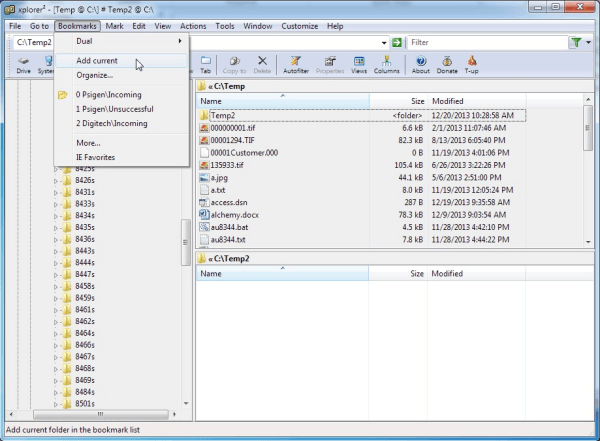
Рисунок 2. Экран Xplorer2 с меню «Закладки».
Нажав на пункт меню «Добавить текущий», вы можете создать закладку для вашего текущего местоположения. Всякий раз, когда вы захотите вернуться в это место, просто откройте меню «Закладки» и щелкните то место, куда вы хотите перейти. Активная панель изменится на это место.
Еще одна функция, которая может вам понравиться, — это функция предварительного просмотра. Вы можете включать и выключать это, чтобы видеть предварительный просмотр выбранного файла. Когда предварительный просмотр включен, вы получаете четвертую панель справа от диалогового окна, которая показывает предварительный просмотр.
Xplorer2 также поддерживает несколько вкладок на каждой панели, поэтому, если вы обнаружите, что двух панелей просто недостаточно, вы можете эффективно создать больше, добавив вкладки. Еще одна особенность конфигурации заключается в том, что вы можете ориентировать правые панели вертикально, а не горизонтально.
Как вы можете заметить, Xplorer2 очень богат функциями (есть еще несколько, о которых я не упомянул) и оказался весьма полезным, когда вы часто перемещаетесь между несколькими конкретными папками. Если вы ищете что-то в дополнение к проводнику Windows или проводнику, эта утилита — хороший выбор.
Xplorer2 не является бесплатным; они взимают номинальную сумму. Тем не менее, у них есть бесплатная 21-дневная пробная версия программного обеспечения. Этого времени более чем достаточно, чтобы опробовать продукт и выяснить, подойдет ли он вам. Посмотрите здесь:
http://www.zabkat.com/
Этот совет (13079) применим к Windows 7, 8 и 10.